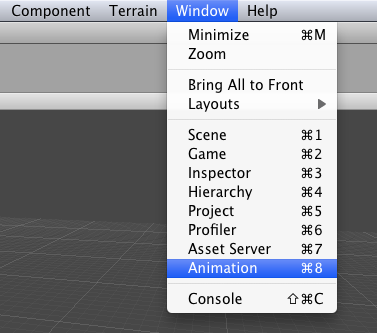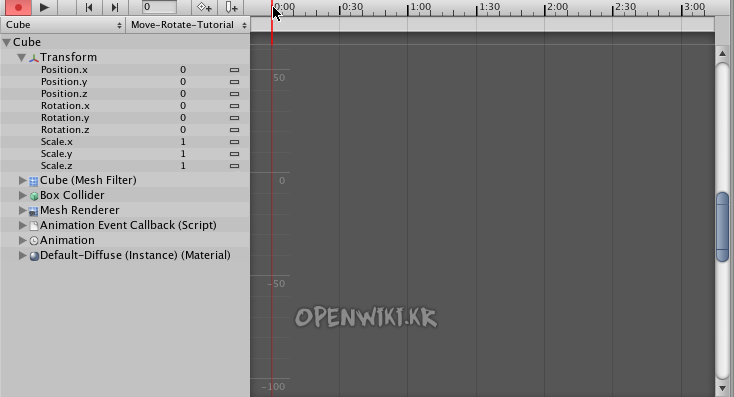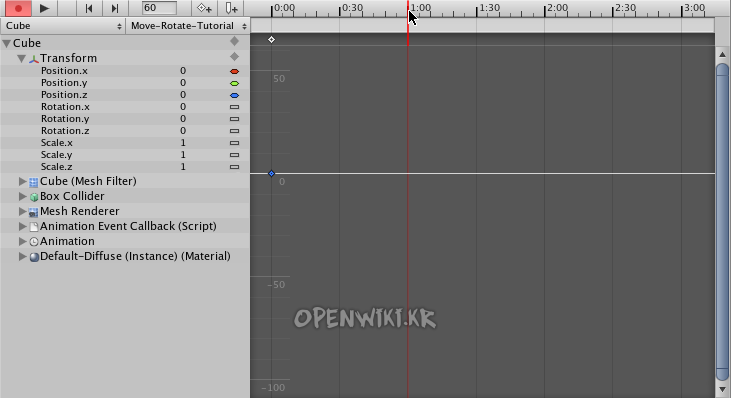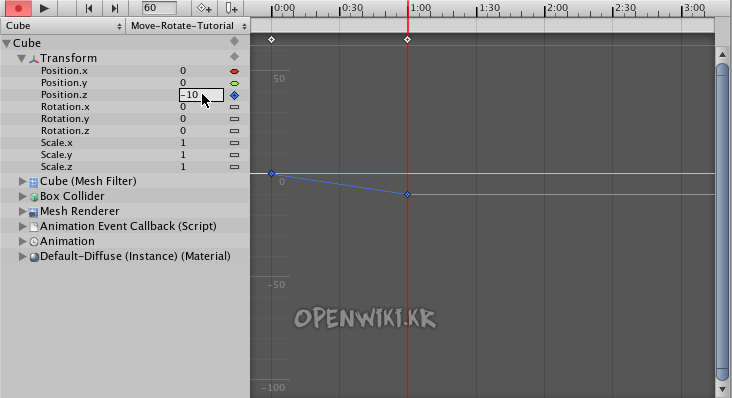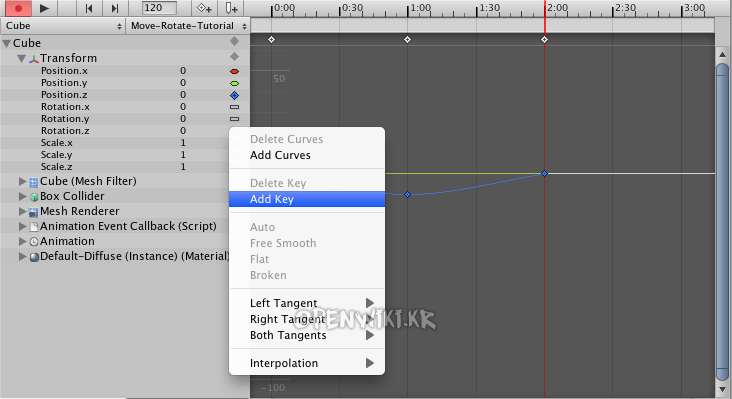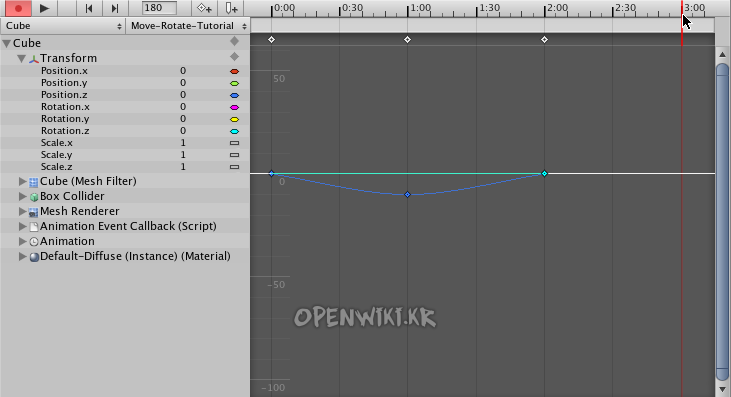애니메이션 윈도우 사용지침서
이 사용지침서에서는 Z축을 따라 움직이는 간단한 큐브를 만들고 그리고 Z축 주위를 회전해 볼 것입니다.
- 우선, 움직이고자 하는 큐브를 만든다(GameObject > Create Other > Cube).
- 큐브를 만든 후에는, Animation Window 을 열어야 합니다(Window > Animation).
이제, 큐브가 완성되었고 애니메이션 윈도우가 열려 있으므로, 새 애니메이션을 만들어 봅니다.
- 우선, 움직이고자 하는 오브젝트를 선택합니다 (이 경우에는 방금 만든 큐브가 됩니다)
- 선택한 오브젝트(큐브)에 대해 새로운 애니메이션을 만들려면, auto record button을 클릭하고 우리가 만들려고 하는 애니메이션을 이름을 입력합니다. (이 경우 애니메이션을 Move-Rotate-Tutorial 이라 부르려고 합니다).

현재 우리는 record animation mode 에 있습니다. 이는 우리가 방금 만든 "Move-Rotate-Tutorial" 애니메이션에 그 큐브의 움직임을 녹화하기 시작할 수 있다는 것을 의미합니다.
이는 record animation 버튼이 붉은 색인( ) 것을 보고 확인할 수 있습니다. 처음 1초 동안 우리는 그 큐브를 -10 단위에서 Z 축을 따라 이동시키려고 합니다. 그리고, 1초와 2초 사이 그것을 원래 위치로 복구하려고 하고, 마지막으로 2초와 3초 사이에, Z축 주위를 회전시키려고 합니다.
) 것을 보고 확인할 수 있습니다. 처음 1초 동안 우리는 그 큐브를 -10 단위에서 Z 축을 따라 이동시키려고 합니다. 그리고, 1초와 2초 사이 그것을 원래 위치로 복구하려고 하고, 마지막으로 2초와 3초 사이에, Z축 주위를 회전시키려고 합니다.
Z축을 따라 큐브 이동하기.
- 우선 animation system 에게 어느 시간에 애니메이션이 시작하고 어떤 속성으로 움직일 지를 알려주어야 합니다.
- animation system 에게 어디서 시작할 지를 알려 주려면, time line 바 상에서 을 the "0.00" 위를 클릭하면 됩니다.
- 움직이고자 하는 속성 옆에 있는 회색 사각형 위를 한번 클릭하여 원하는 속성을 선택하고, 키 하나를 추가합니다 (이 경우 우리는 위치(position)을 움직이려 하므로, 그렇게 선택을 합니다).
- 다음은 처음 1초간 Z 축을 따라 큐브를 -10 단위 움직이게 하고, 그리고 다음 초 동안 원래 속도로 복귀하게 하려고 합니다.
- 우선 time line 바에서 1:00위를 클릭하여 애니메이션 시스템에게 우리가 1초에 키를 하나 추가하려 한다는 것을 알려줍니다.
- 다음은 처음 1초간 Z 축을 따라 큐브를 -10 단위 움직이게 하고, 그리고 다음 초 동안 원래 속도로 복귀하게 하려고 한다. 우선 time line 바에서 1:00위를 클릭하여 애니메이션 시스템에게 우리가 1초에 키를 하나 추가하려 한다는 것을 알려줍니다.
- 다음은 time line 의 2:00 위를 클릭하여 다음 키에 대한 시간을 설정합니다.
- 마지막으로, 큐브 위치를 시작 위치로 설정합니다(이 경우 Z = 0).
이 단계를 모두 수행하고 나면 우리의 큐브는 0에서 1초 사이에 Z축을 따라 0.0 에서 -10.0 단위를 이동하고, 1초에서 2초 사이에 -10에서 0으로 움직여야 합니다. 위의 그림에서 0초에서 1초 사이에 -10으로 감소하고, 그리고 1초에서 2초 사이에 -10에서 0로 증가하는 푸른색 곡선(큐브의 Z 위치)을 보면 그것을 확인 할 수 있습니다.
다음은, 큐브를 Z 축을주위를 360도 회전하게 하려고 합니다.
Z 축 주위에 큐브 회전하기
- 이제 큐브를 처음 2초간 Z 축을 따라 이동하게 만들었고, 그 다음은 그것을 2초와 3초째 사이에 Z 축 주위를 회전하며 이 애니메이션을 종료하고 합니다.
- 이 큐브를 2초에서 3초까지 Z축 상에 회전하게 하려면, 우선 time line 바에서 2:00초 위를 클릭합니다.
- 이제 time line 바에서 2:00초를 선택했고, 이 회전을 움직이게 하려면 속성 편집기에서 키를 하나 추가합니다.
- 2:00 초 위에 키를 하나 생성한 후 (position과 rotation이 색상이 나타났음을 확인합니다), time line 위의 3:00 초를 클릭합니다
- 마지막으로, Z rotation을 360으로 변경합니다.

초의 2:00와 3:00 사이에 "rotation" 라인이 사라지는 것을 확인합니다. 이는 여기 단위가 규모가 -100에서 50으로 이동하기 때문이고, 이를 해결하고 전체 애니메이션을 보려면, 다음 바로 가기를 사용할 수 있습니다 :
_ctrl + zoom (Windows): Zoom on the Time Line._
_cmd + zoom (Mac): Zoom on the Time Line._
_shift + zoom : Zoom on the Value Markers._
이 경우, Value Markers(_shift + zoom_)을 확대할 것입니다.
최종적으로, 이는 다음과 같이 나타납니다:
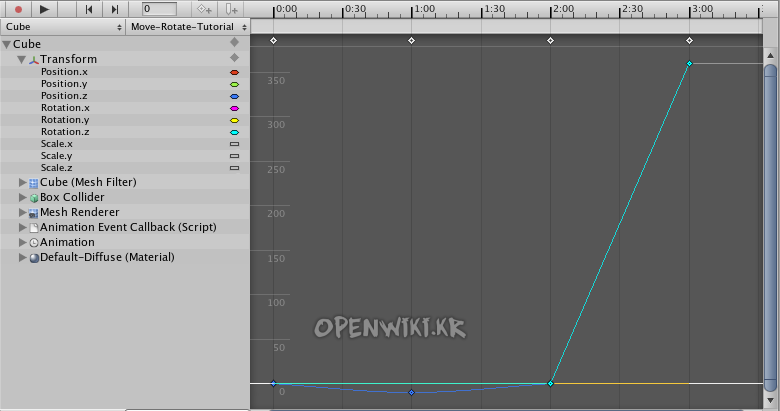
마지막으로, Play animation 버튼을 눌러 우리 애니메이션이 어떻게 작동하는지 확인해 보도록 합니다.

씬 편집기인 인스펙터와 애니메이션 시스템 속성에서 큐브 속성이 어떻게 관련되는지를 살펴봅니다.
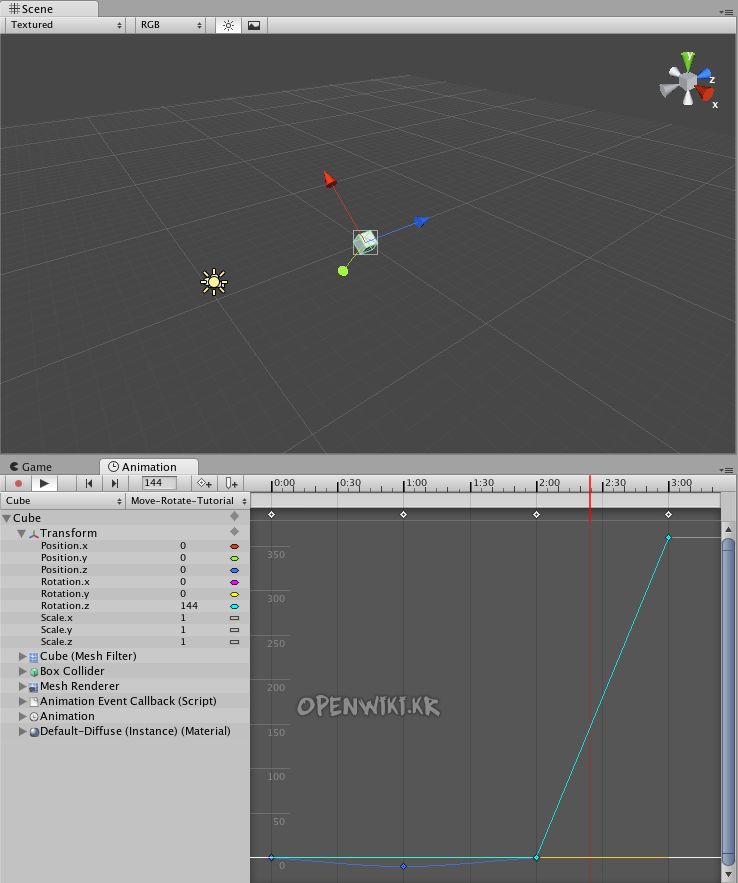
애니메이션이 재생되고 있고, 현재 프레임 144 (t=144)이 있고 회전은 Z 축 내 144 도에 있습니다 (Rotation.z = 144).''
- 출처: 유니티코리아위키 (CC BY-NC-SA 2.0)